Avez-vous pris des photos avec votre téléphone portable et, en les versant sur votre ordinateur, avez-vous découvert que leur qualité laisse beaucoup à désirer ? Malheureusement, dans de tels cas, les miracles ne peuvent pas être faits. Si la résolution d'une photo est trop faible vous ne pouvez pas vous attendre à obtenir on ne sait quoi de manière artificielle et à obtenir une photo de meilleure qualité, mais pour les défauts liés à la luminosité, aux couleurs et autres petites perturbations vous pouvez certainement faire quelque chose. . Comment dit-on? Cela vous intéresse et vous souhaitez en savoir plus ? Très bien! Ensuite, lisez attentivement les informations contenues dans ce guide sur comment améliorer la qualité d'une photo et vous verrez que vous ne le regretterez pas.
Avant de vous alarmer et de penser à qui sait ce que je veux vous dire tout de suite que même si cela peut sembler le contraire, améliorer la qualité d'une photo n'est pas une opération réservée aux photographes et aux assistants de retouche photo, du moins ne pas recourir à l'utilisation des outils que je m'apprête à vous proposer. Grâce aux services et programmes en ligne listés ci-dessous, l'amélioration de la qualité d'une photo devient en fait une opération qui peut être facilement réalisée même par ceux qui - un peu comme vous - ne se considèrent pas exactement comme un expert dans ce domaine, vous avez mon mot.
Ceci étant précisé, si vous êtes donc réellement intéressé à savoir ce qu'il faut faire pour améliorer la qualité d'une photo, je vous suggère de prendre quelques instants de temps libre, de vous installer confortablement devant votre ordinateur de confiance et de vous concentrer sur lecture de ce tutoriel. . Je suis sûr qu'en fin de compte, vous pourrez vous dire satisfait et que si nécessaire, vous serez également prêt et disposé à fournir toutes les explications nécessaires à vos amis qui souhaitent recevoir des conseils similaires. Que dites-vous, nous parions?
- PhotoWorks
- Éditeur de photos SunlitGreen
- Photoscape
Services en ligne pour améliorer la qualité d'une photo
Les services en ligne sont la solution la plus simple et la plus immédiate pour améliorer la qualité de vos photos : en voici quelques-unes qui pourraient vous convenir.
Améliorer.Pho.to
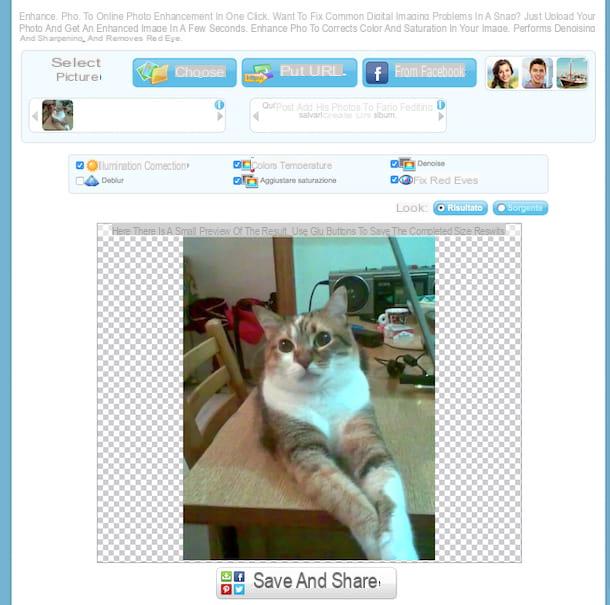
Si vous voulez apprendre à améliorer la qualité d'une photo rapidement et facilement, la première suggestion que je peux vous donner est de recourir à l'utilisation de Améliorer.Pho.to. Il s'agit d'un service en ligne qui vous permet d'optimiser la qualité globale de vos images en quelques clics. Son utilisation est extrêmement simple et, de plus, c'est une solution gratuite, utilisable sans inscription et sans avoir à télécharger quoi que ce soit sur l'ordinateur utilisé. Et bien... c'est une vraie aubaine !
Pour améliorer la qualité d'une photo avec Enhance.Pho.to, la première étape que vous devez faire est de vous connecter au site Web du service en cliquant ici. Ensuite, appuyez sur le bouton Scegliere placé en haut pour sélectionner l'image sur votre ordinateur sur laquelle vous comptez aller agir. En plus de sélectionner les photos à améliorer depuis l'ordinateur, vous pouvez choisir les images à modifier depuis Internet, en précisant l'url en cliquant sur le bouton Mettre l'URL, ou depuis Facebook, en cliquant d'abord sur le bouton De Facebook.
Une fois la photo chargée (cela prend quelques secondes, soyez patient), la version améliorée de votre image s'affiche immédiatement mais vous pouvez alors choisir manuellement quelles corrections appliquer et lesquelles non : il suffit de mettre ou de décocher la coche des éléments à haut: Correction d'éclairage corrige les photos avec une luminosité trop faible, Température de couleur rend les couleurs plus vives, Denoise élimine les "bruits" qui peuvent être dans les images numériques, Debrouiller rend les photos plus nettes, Ajuster la saturation ajuste de manière optimale la saturation des couleurs tout en Regardant les yeux rouges élimine l'effet yeux rouges gênant.
Vous pouvez comparer rapidement l'image corrigée avec l'originale en cliquant sur les boutons Résulter e source situé en haut à droite.
Lorsque vous êtes satisfait du résultat, vous pouvez enregistrer votre photo retouchée sur votre ordinateur en cliquant sur le bouton Enregistrer dans le dire situé en bas ou l'envoyer par e-mail à des amis en cliquant sur le bouton Envoyer une e-card. Le bouton Montrer à la place, il fournit un lien pour partager l'image en ligne sur les sites Internet et les réseaux sociaux.
BeFunky
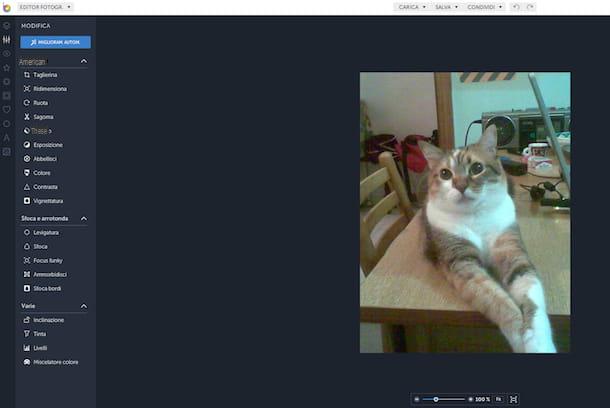
Un autre excellent service Web qui peut améliorer la qualité d'une photo est BeFunky. C'est une solution accessible gratuitement et directement depuis un navigateur web grâce auquel, en plus d'optimiser l'affichage des images, elle permet, si on le souhaite, d'ajouter des effets captivants et divers autres éléments décoratifs.
Pour essayer le service immédiatement, cliquez ici afin de vous connecter à sa page d'accueil puis appuyez sur le bouton Commencez. Sur la page qui s'ouvre, si vous êtes invité à choisir la langue à utiliser pour l'interface, sélectionnez lefrançais puis cliquez sur l'article Télécharger placé en haut puis sur ordinateur et sélectionnez l'image à retoucher depuis votre PC. Une fois le téléchargement terminé, tournez-vous vers les boutons situés sur le côté gauche de l'écran pour choisir les outils et effets à utiliser sur l'image.
A la rubrique Modification vous pouvez trouver des outils de retouche photo de base (couper, redimensionner, flouter, augmenter le contraste, etc.) en correspondance avec la section Retouche trouver des corrections pour les défauts les plus courants sur les photos (par exemple, suppression des yeux rouges, camouflage des boutons). En cliquant sur les boutons représentant un stella et une fleur à la place, vous trouverez de nombreux effets prêts à l'emploi dans le style Instagram, tout en sélectionnant l'icône du corniche et celle du lettre à" vous pouvez ajouter des cadres et des lettres personnalisés à l'image. Vous pouvez trouver d'autres éléments graphiques intéressants en correspondance avec les boutons, toujours placés à gauche, graphique, Chevauchement e Parcelles.
Si, en revanche, vous souhaitez améliorer automatiquement la qualité de votre photo sans avoir à utiliser vous-même un ou plusieurs des outils disponibles, cliquez sur le bouton Modification situé à gauche, appuie sur le bouton Miglioram. Auto. puis cliquez sur le bouton avec un Chèque que vous trouvez placé sous la rubrique Quantité de la carte règle. Si vous souhaitez appliquer l'amélioration à une seule zone de la photo, cliquez sur l'onglet peinture, utilisez les curseurs ci-dessous pour régler la taille, la dureté de pression du pinceau, sélectionnez la zone de la photo sur laquelle vous souhaitez agir puis cliquez sur le bouton représentant un coche pour confirmer les modifications apportées.
Lorsque vous êtes satisfait du résultat, vous pouvez enregistrer votre photo en cliquant sur le bouton Sauver placé au sommet. Dans la boîte qui s'ouvre, cliquez sur ordinateur, sélectionnez le format dans lequel vous souhaitez télécharger l'image à partir de PNG e JPG et cliquez une dernière fois sur Sauver pour terminer l'opération.
Logiciel pour améliorer la qualité d'une photo
Passons maintenant à certains programmes qui vous permettent d'améliorer la qualité des photos en agissant hors ligne.
PhotoWorks (Windows)
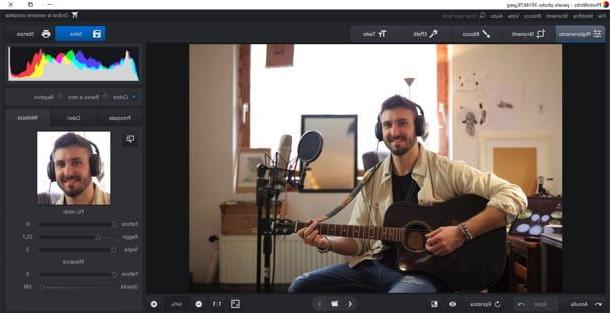
Si vous cherchez un programme pour corriger vos prises de vue qui soit facile à utiliser mais, en même temps, efficace et complet, je vous recommande d'essayer PhotoWorks qui permet d'améliorer la qualité d'une photo en quelques clics simples.
En fait, nous parlons d'un logiciel, disponible pour toutes les versions majeures de Windows, qui grâce à une interface extrêmement intuitive (entièrement traduit en français), permet de corriger tous les défauts les plus courants sur les photos, de leur donner les yeux rouges tout brouille, très rapidement. De plus, il comprend des filtres automatiques pour améliorer les portraits, façonner des visages et une fonction avancée pour modifier ou supprimer l'arrière-plan d'une image (simplement en traçant le bord du sujet et le périmètre du fond). Pour les utilisateurs plus avancés, il vous permet donc d'avoir un contrôle granulaire sur chaque paramètre d'un tir.
PhotoWorks prend en charge tous les principaux formats de fichiers graphiques (y compris fichier RAW) et peut être téléchargé et utilisé gratuitement pendant 5 jours. Cependant, une licence est requise pour enregistrer les photos et les utiliser indéfiniment.
Pour télécharger la version d'essai gratuite de PhotoWorks, connectez-vous au site officiel du programme et cliquez sur le bouton Télécharger maintenant. Une fois le téléchargement terminé, ouvrez le fichier .exe vous avez et cliquez sur les boutons Oui, OK e Avanti. Ensuite, cochez la case à côté de l'élément J'accepte les termes du contrat de licence et terminer la configuration en cliquant sur Avanti, Avanti, Avanti, Installer e Fins.
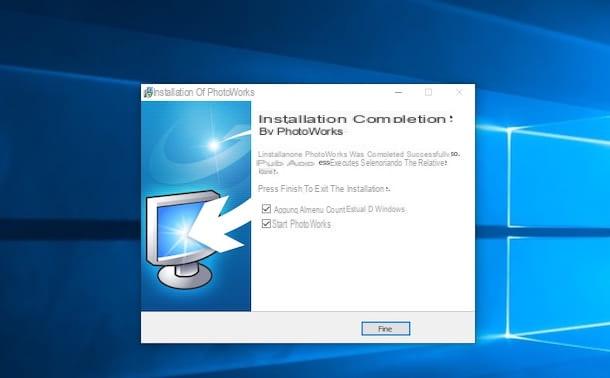
Une fois l'installation terminée, démarrez PhotoWorks et choisissez si insérer une clé pour activer la version complète du programme ou si continue avec la version d'essai. Cliquez ensuite sur le bouton pour ouvrir la photo pour s'améliorer et procéder aux changements souhaités.
Comme déjà mentionné, l'interface de PhotoWorks est extrêmement intuitive : en haut se trouvent les cartes avec les différentes catégories d'instruments disponibles, tandis que les outils réels, à utiliser d'un simple clic sur eux et/ou sur la portion de l'image à retoucher.
Pour plus de détails, la carte amélioration (qui est l'un de ceux qui pourraient vous intéresser le plus) contient trois onglets : principal, avec des barres de réglage pour la saturation, la luminosité, la teinte, l'exposition, le contraste, etc. (plus le bouton de amélioration automatique, qui ajuste intelligemment tous les paramètres); couleurs, avec les barres de réglage pour augmenter ou non la présence d'une certaine teinte dans le plan, et Acuité, avec des barres de réglage liées au facteur, au rayon, au seuil et à d'autres paramètres qui vous permettent de régler la netteté de la photo.
La carte instrumentsau lieu de cela, il donne accès à des outils pratiques pour découper l'image, ajustez les paramètres de géométrie, changement de fond, superposer des images à celui déjà importé dans PhotoWorks, appliquez l'effet vignettage, couleur correcte, tons de carte, réduire le bruit, ajuster les courbes et appliquer leeffet grain.
La carte Retouche il est particulièrement adapté aux portraits, car il contient l'instrument Portrait magique, pour améliorer automatiquement les visages ; l'outil Modelage du visage, pour modifier les proportions et les dimensions du nez, de la bouche et des sourcils ; les pinceau correcteur, pour supprimer les éléments indésirables des photos ; là élimination des yeux rouges et d'autres outils intéressants.
Dans l'onglet effetsEnfin, vous pouvez trouver des filtres de couleurs à la Instagram à appliquer en un seul clic sur votre photo, tandis que dans l'onglet Texte il existe des outils pour ajouter du texte et des autocollants à l'image.
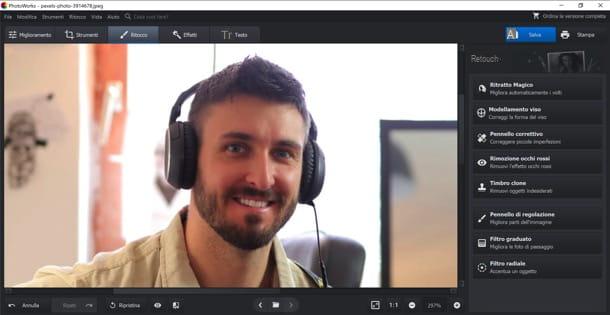
Vous trouverez ci-dessous les boutons pour annuler e répéter la dernière action, voir la photo originale, côte à côte avec photo modifiée et photo originale, ajustez-le zoom et plus.
Lorsque vous êtes satisfait du résultat, cliquez sur le bouton Sauver (en haut à droite), choisissez le niveau de qualité du fichier à obtenir et appuyez sur le bouton Sauver, pour terminer l'exportation. Simple, non ?
En conclusion, je tiens à préciser que PhotoWorks est disponible en trois versions : PhotoWorks Standard (14 euros), qui comprend tous les outils d'édition indispensables ; PhotoWorks Deluxe (21 euros) qui comprend également la correction de la perspective et de la distorsion et l'application de 150 effets photo en un clic, e PhotoWorks Pro (27,30 euros) qui ajoute la fonction pour changer et supprimer le fond des photos. Plus d'infos ici.
Éditeur de photos SunlitGreen
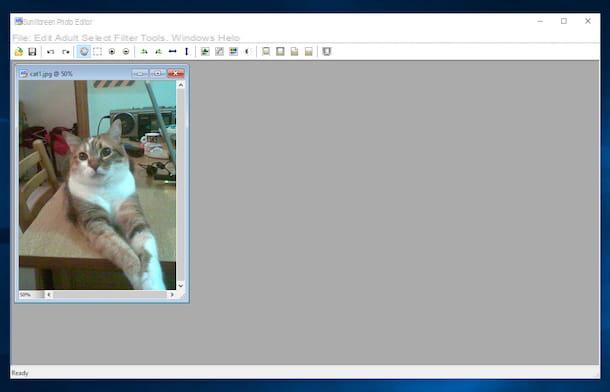
Vous préférez utiliser un logiciel « classique » à installer sur votre ordinateur pour améliorer la qualité d'une photo ? Aucun problème. dans ce cas je te conseille d'essayer Éditeur de photos SunlitGreen. C'est un programme gratuit pour Windows qui permet de régler les couleurs, la luminosité, le contraste et bien d'autres valeurs des photos, tout comme dans Photoshop, tout en étant très léger et simple d'utilisation.
Pour améliorer la qualité d'une photo à l'aide de SunlitGreen Photo Editor, vous devez d'abord cliquer ici pour vous connecter au site Web du logiciel et cliquer sur l'élément Télécharger l'éditeur de photos gratuit pour télécharger le programme sur votre ordinateur.
Une fois le téléchargement terminé, ouvrez le fichier que vous venez de télécharger en double-cliquant dessus (SGPESetup.exe) et, dans la fenêtre qui s'ouvre, cliquez d'abord sur Cours e Oui (pour autoriser son installation, si demandé) puis sur Suivant.
Acceptez ensuite les conditions d'utilisation du programme en cochant l'article I accept the agreement, et cliquez d'abord sur Suivant pendant quatre fois consécutives, puis installer e finition pour terminer le processus d'installation de Éditeur de photos SunlitGreen. Cliquer sur Refuser e Refus pour éviter d'installer des programmes promotionnels supplémentaires.
A ce stade, afin d'améliorer la qualité d'une photo avec SunlitGreen Photo Editor, il vous suffit de lancer le programme et d'y importer l'image à améliorer en cliquant sur le bouton dossier jaune situé en haut à gauche. Avec la photo ouverte, vous pouvez ajuster les propriétés avancées de la photo à l'aide des options du menu Adapter du programme.
Sélectionnez ensuite l'article Niveaux pour ajuster les niveaux de couleur globaux ou individuels pour les différentes nuances de la photo à l'aide de barres de défilement pratiques, l'élément Courbes pour ajuster les courbes de couleurs ou les classiques Teinte / Saturation pour varier la teinte / le niveau de saturation e Le contraste de luminosité pour régler le contraste et la luminosité de la photo.
Si vous préférez agir plus rapidement, vous pouvez laisser le programme optimiser automatiquement les paramètres de la photo en cliquant sur le menu Adapter et sélection d'articles Niveaux de voiture ed Contraste automatique.
Lorsque vous êtes satisfait du résultat, vous pouvez enregistrer votre photo améliorée en sélectionnant simplement l'élément Enregistrer sous du menu Déposez le du programme. Dans la fenêtre qui s'ouvre, sélectionnez le dossier dans lequel enregistrer l'image, tapez le nom que vous souhaitez attribuer à la photo dans le champ Nom de fichier et cliquez sur le bouton Sauver pour terminer la sauvegarde.
Photoscape
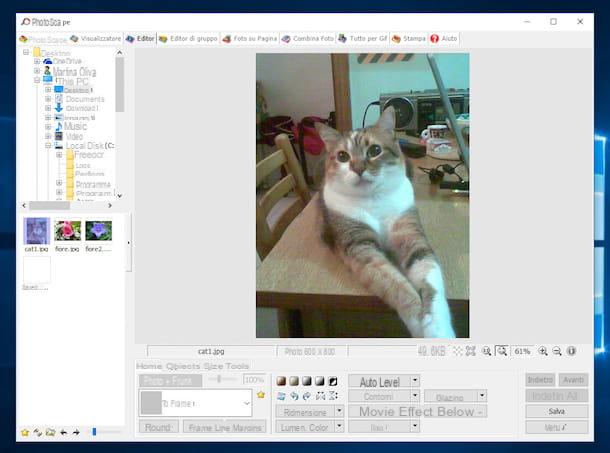
En alternative au logiciel que je viens de proposer, vous pouvez essayer d'améliorer la qualité d'une photo en exploitant Photoscape. C'est un programme graphique gratuit entièrement en français et très facile à utiliser qui vous permet d'éditer des photos numériques très rapidement. En l'utilisant, vous pouvez rendre vos photos belles en leur appliquant des corrections automatiques et des effets spéciaux de divers types capables de transformer même l'image la moins réussie en une prise de vue artistique.
Pour télécharger Photoscape, la première étape que vous devez faire est de cliquer ici pour vous connecter au site Web du programme et appuyez d'abord sur le bouton bleu Télécharger et alors Essai Gratuit.
Une fois le téléchargement terminé, ouvrez le fichier que vous venez de télécharger en double-cliquant dessus et, dans la fenêtre qui s'affiche à vous à ce stade, cliquez sur le bouton J'accepte - Installer. Retirez ensuite la coche de l'élément Installez la barre d'outils Google gratuite avec Photoscape pour éviter d'installer des barres d'outils de navigateur supplémentaires et terminer l'installation du logiciel en cliquant d'abord Suivant et alors finition. Une fois cela fait, Photoscape démarrera automatiquement.
Une fois la fenêtre principale du programme affichée, pour améliorer la qualité d'une photo, il suffit de cliquer sur l'icône éditeur et choisissez l'image sur laquelle intervenir à l'aide de la barre de navigation située à gauche de l'écran. Une fois que vous avez sélectionné la photo à améliorer, utilisez les outils situés en bas de la fenêtre Photoscape pour y apporter les modifications et les corrections que vous souhaitez.
Avec les effets présents dans la carte Accueil, vous pouvez appliquer un cadre à la photo, ajuster sa taille, faire varier sa luminosité et sa couleur, et corriger automatiquement ses paramètres de couleur, de contraste et de netteté en cliquant sur les boutons Niveau automatique, Contraste automatique e contours. En cliquant sur le bouton Filtres Vous aurez également accès à une série d'effets spéciaux avec lesquels vous pourrez transformer l'image, de l'ancien effet photo aux reflets lumineux, textures, flous et bien plus encore. Par la carte articles vous pouvez à la place ajouter des formes géométriques, des écritures et de nombreuses belles images à votre photo, telles que des masques, de faux yeux et de faux nez, des accessoires et des nuages de style bande dessinée, tout en Découper ed outils Il existe respectivement des outils pour changer la taille de l'image et corriger certains défauts typiques des photos numériques, comme les yeux rouges et les taches.
Lorsque vous êtes satisfait du résultat, vous pouvez enregistrer l'image modifiée en cliquant sur le bouton Sauver situé en bas à droite de la fenêtre Photoscape. Indiquez ensuite le dossier dans lequel enregistrer le fichier, le nom à lui attribuer puis cliquez sur le bouton Sauver.
Autres solutions pour améliorer la qualité d'une photo
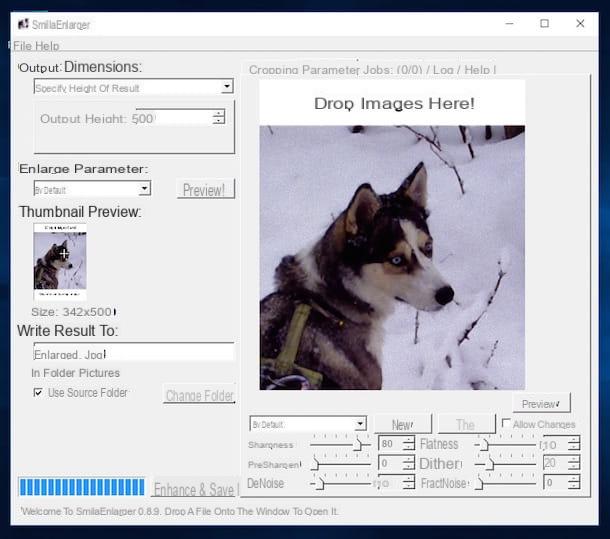
D'autres méthodes un peu plus avancées pour améliorer la qualité d'une photo peuvent consister à agrandir des images trop petites, à éliminer des éléments indésirables des prises de vue (ex. passants, spots, etc.) ce n'est pas optimal. Dans chacun de ces cas, vous pouvez vous fier à l'un de mes guides.
Dans mon article sur comment augmenter la résolution photo j'ai signalé un programme gratuit qui permet d'agrandir des images numériques sans affecter la qualité de ces dernières de manière trop négative (évidemment cela ne fait pas de miracles mais les résultats obtenus peuvent être plus que satisfaisants ). Dans mon guide sur la façon de supprimer des personnes des photos, je vous ai montré comment, avec le programme gratuit GIMP, vous pouvez supprimer les personnes ou les éléments indésirables de vos photos de manière professionnelle. Au lieu de cela, en lisant mon guide sur la façon de redresser une photo, vous pouvez découvrir en un mot comment redresser une image en corrigeant les imperfections d'orientation de celle-ci.
Si, par contre, vous souhaitez améliorer la qualité d'une photo en corrigeant les cheveux tremblants, jetez un œil à mon tutoriel sur la façon de retoucher des photos tremblantes. Dans mon guide sur la façon d'améliorer les photos floues, je vous ai montré comment corriger, autant que possible, l'effet de flou gênant de certaines images.
Article réalisé en collaboration avec AMS Software.
Comment améliorer la qualité d'une photo

























